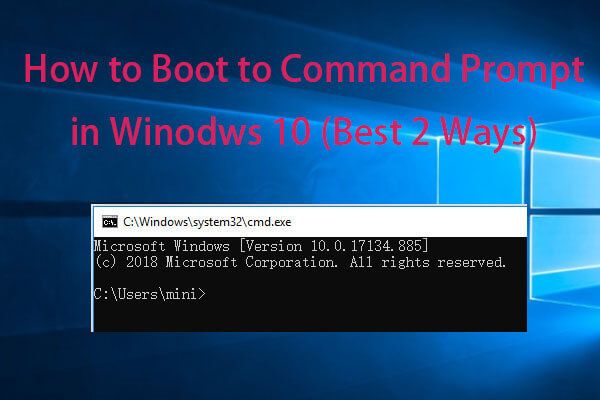Apakah pernah mengalami masalah saat booting Windows? Salah satu masalah yang sering muncul adalah Edit Windows Boot Options. Tampilan ini muncul saat sistem operasi Windows sedang berusaha booting dan biasanya disertai dengan pesan kesalahan. Namun jangan khawatir, ada beberapa cara untuk mengatasi masalah ini.
Gambar 1: Cara Mengatasi Edit Windows Boot Options Pada Saat Booting
Cara pertama untuk mengatasi masalah Edit Windows Boot Options adalah dengan memperbaiki MBR (Master Boot Record) menggunakan Command Prompt. Here’s how:
- Boot Windows dengan menggunakan DVD instalasi atau USB bootable
- Pilih Repair your computer
- Pilih Troubleshoot > Advanced options > Command Prompt
- Ketik perintah “
bootrec /fixmbr” dan tekan Enter - Ketik “
bootrec /fixboot” dan tekan Enter - Ketik “
bootrec /rebuildbcd” dan tekan Enter - Restart komputer
Cara kedua adalah dengan memperbaiki partisi boot menggunakan bootable USB. Here’s how:
- Buat bootable USB menggunakan Rufus atau aplikasi sejenisnya
- Boot Windows melalui USB tersebut
- Pilih Repair your computer > Troubleshoot > Advanced options > Command Prompt
- Ketik “
bcdedit /set default recoveryenabled No” dan tekan Enter - Ketik “
bcdedit /set default bootstatuspolicy ignoreallfailures” dan tekan Enter - Ketik “
bcdedit /enum default” dan tekan Enter untuk memeriksa apakah perintah berhasil dijalankan atau tidak - Restart komputer
Gambar 2: Cara Repair Windows 7 & 10 [CMD, Flashdisk, Manual]
Selain mengatasi masalah Edit Windows Boot Options, terkadang kita juga perlu memperbaiki sistem operasi Windows yang mengalami masalah atau kerusakan. Salah satu cara untuk memperbaiki Windows adalah dengan menggunakan Command Prompt. Berikut beberapa perintah yang dapat digunakan:
1. Perintah “sfc /scannow” digunakan untuk memeriksa dan memperbaiki file sistem yang rusak atau hilang.
2. Perintah “dism /online /cleanup-image /restorehealth” digunakan untuk memperbaiki file sistem dalam mode Online.
3. Perintah “chkdsk /f /r” digunakan untuk memeriksa integritas file sistem dan memperbaiki cluster yang rusak.
Video tutorial di bawah ini juga bisa membantu dalam memperbaiki masalah sistem operasi Windows:
Gambar 3: Cara Masuk Ke Command Prompt Saat Booting
Apa itu Command Prompt? Command Prompt adalah salah satu fasilitas default pada sistem operasi Windows yang dapat digunakan untuk menjalankan perintah-perintah dalam lingkungan teks. Berikut cara masuk ke Command Prompt saat booting:
- Matikan komputer
- Nyalakan komputer, lalu tekan tombol F8 secara berkala hingga muncul pilihan Advanced Boot Options
- Pilih Safe Mode with Command Prompt
- Nantinya Windows akan membuka Command Prompt secara otomatis
Jika Safe Mode with Command Prompt tidak muncul, Anda bisa menggunakan metode bootable USB seperti yang telah dijelaskan sebelumnya.
Gambar 4: Cara Masuk Command Prompt Saat Booting Windows 7
FAQ: Frequently Asked Questions
1. Apakah Command Prompt terbilang sulit digunakan?
Terkadang orang merasa kesulitan dalam menggunakan Command Prompt karena harus mengetik perintah dan tidak menggunakan antarmuka grafis. Namun sebenarnya, Command Prompt merupakan alat yang sangat berguna dan memiliki banyak manfaat. Selain itu, dengan rajin mencoba dan berlatih, kita dapat menguasai penggunaan Command Prompt dengan mudah.
2. Apakah semua masalah pada sistem operasi Windows dapat diselesaikan dengan menggunakan Command Prompt?
Terkadang masalah pada sistem operasi Windows cukup kompleks dan memerlukan perbaikan yang lebih canggih. Jika masalah yang Anda alami tergolong rumit, disarankan untuk membawa komputer ke pusat perbaikan resmi atau menghubungi ahli IT terdekat untuk mendapatkan bantuan.

![Cara Repair Windows 7 & 10 [CMD, Flashdisk, Manual]](https://teknozone.id/wp-content/uploads/2020/02/repair-windows-7-dengan-cmd-1-bootrec.png)